Hướng dẫn đăng ký tài khoản Zoom phục vụ học tập trực tuyến
Nội dung bài viết
Học tập và hội họp trực tuyến giờ đã trở thành xu hướng phổ biến. Trong số các nền tảng hỗ trợ, Zoom nổi bật với khả năng tạo đồng thời nhiều phòng học, hỗ trợ lên đến 50 người tham gia. Cùng Tripi.vn khám phá chi tiết cách đăng ký tài khoản Zoom để bắt đầu hành trình giảng dạy trực tuyến ngay hôm nay.

Chỉ với 5 bước đơn giản để sở hữu tài khoản Zoom phục vụ học online
Hướng dẫn chi tiết đăng ký tài khoản Zoom học trực tuyến
Nâng cấp lên phiên bản Zoom Meeting mới nhất để trải nghiệm mượt mà hơn.
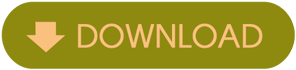
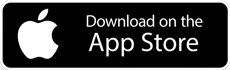
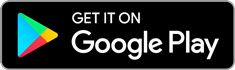
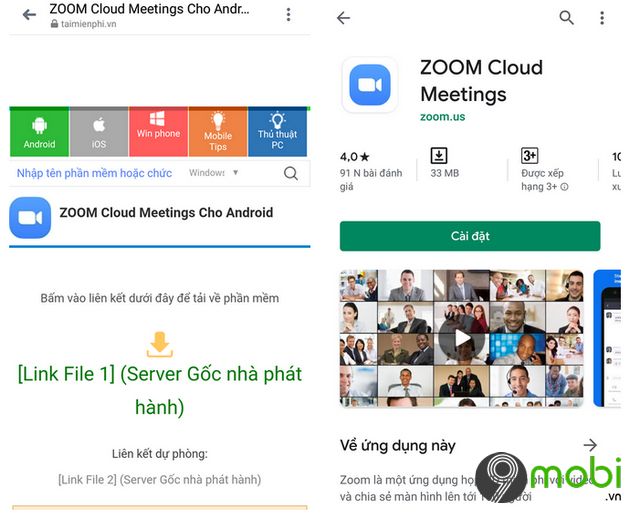
Bước 1: Tại màn hình chào đón của Zoom, hãy nhấn chọn Đăng ký (Sign Up) để bắt đầu hành trình trải nghiệm

Bước 2: Hoàn thiện thông tin cá nhân theo biểu mẫu, bao gồm email và họ tên → Xác nhận đồng ý điều khoản dịch vụ bằng cách đánh dấu vào ô 'Tôi đồng ý'
Hệ thống sẽ gửi mã kích hoạt đến hộp thư email bạn vừa đăng ký để xác minh tài khoản

Bước 3: Kiểm tra email và mở thư từ Zoom → Nhấn Kích hoạt tài khoản (Activate Account) để hoàn tất giai đoạn xác thực

Bước 4: Chuyển sang bước thiết lập bảo mật quan trọng → Tạo mật khẩu riêng cho tài khoản Zoom của bạn
Lưu ý quan trọng:
✓ Mật khẩu cần tối thiểu 8 ký tự để đảm bảo độ an toàn
✓ Bắt buộc chứa ít nhất 1 ký tự thường (a-z)
✓ Không thể thiếu ít nhất 1 chữ số (0-9)
✓ Cần có ít nhất 1 ký tự viết hoa (A-Z)
Hoàn tất các bước trên, nhấn chọn Tiếp tục (Continue) để chuyển sang bước kế tiếp

Bước tiếp theo: Bạn có thể mời bạn bè cùng sử dụng Zoom bằng cách nhập email → Xác minh 'Tôi không phải người máy' → Nhấn Mời (Invite). Nếu muốn bỏ qua, chọn Bỏ qua bước này (Skip this step)

Xin chúc mừng! Bạn đã hoàn tất quá trình đăng ký tài khoản Zoom phục vụ học tập trực tuyến

Bước 5: Quay lại ứng dụng, chọn Đăng nhập (Sign In) và sử dụng thông tin tài khoản Zoom vừa tạo để bắt đầu trải nghiệm

Giao diện chính của Zoom sau khi đăng nhập sẽ hiển thị như minh họa dưới đây

Chỉ với vài bước đơn giản, bạn đã sẵn sàng khám phá thế giới học tập trực tuyến qua Zoom. Nếu gặp khó khăn về ngôn ngữ, hãy tham khảo hướng dẫn Thay đổi ngôn ngữ trên ZOOM Cloud Meetings hoặc tìm hiểu cách khắc phục các sự cố thường gặp khi sử dụng ứng dụng
https://Tripi.vn/cach-tao-tai-khoan-zoom-hoc-truc-tuyen-26456n.aspx
Chúc bạn thành công và có những trải nghiệm học tập tuyệt vời cùng Zoom
Có thể bạn quan tâm

Top 10 trung tâm dạy trẻ chậm nói uy tín tại Hà Nội

Cách làm thẳng tóc bằng sữa đơn giản tại nhà

Cách loại bỏ màu tóc đỏ hiệu quả

Bí quyết giúp tóc dài nhanh chỉ trong một tuần

Top 5 địa chỉ đào tạo nối mi chất lượng và đáng tin cậy nhất TP. Mỹ Tho, Tiền Giang


